代表您提交申请
设置为代理的用户可以代表代理(原始申请人)提交申请数据。
代理申请人提交的申请数据的处理方式与委托人提交的数据相同。
操作步骤:
-
点击页眉处的应用图标
。
-
点击[Workflow]。
-
在“Workflow(最新列表)”页面中,点击[代理申请]。
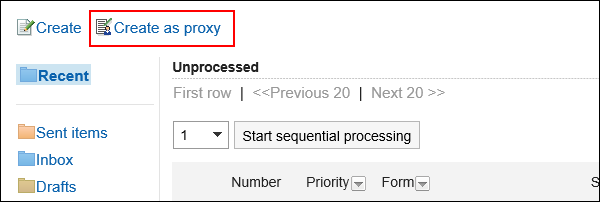
-
在"选择代表"屏幕上,选择代表并单击"选择窗体"。
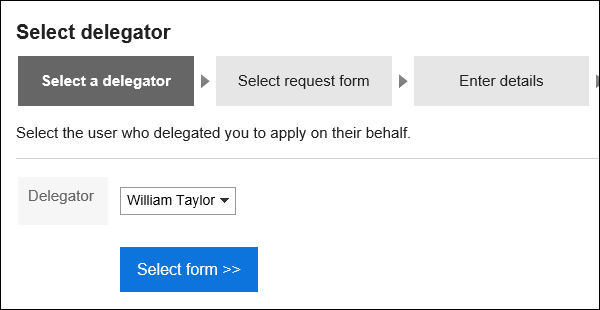
-
在“代理申请的创建(申请形式的选择)”页面中,选择类别,然后选择申请形式。
代理申请人可使用委托人持有访问权限的申请形式。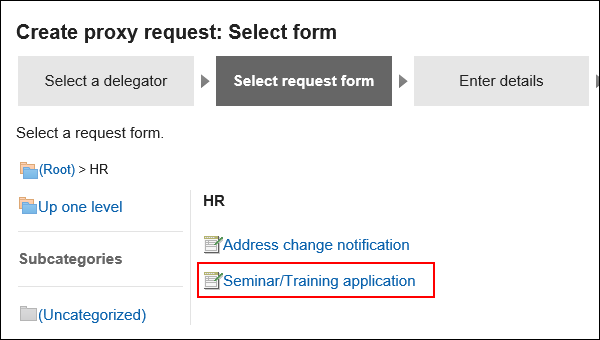
-
在“代理申请的创建(内容的输入)”页面中,输入必填项,点击[设置路径]。
根据申请表的不同,显示的项目是不同的。
如果希望处理程序尽快处理它,请在"优先级"字段中选择"紧急"。
请务必输入星号"*"的项目。
带有标签的项目#enter半宽度数字。
您可以逐项附加文件。详情请参考添加附件。
如点击[保存为草稿],申请数据将保存在代理申请人的“草稿”文件夹中。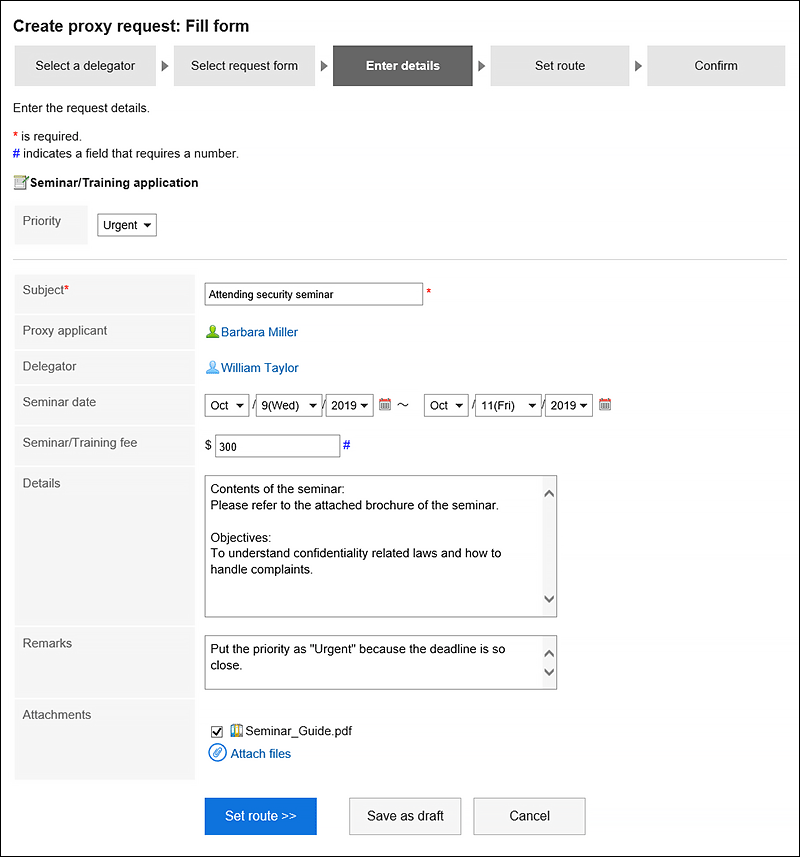
-
在“代理申请的创建(路径的设置)”页面中,设置申请路径的处理人,点击[确认内容]。
根据系统管理员设置,可能无法更改设置为默认值的进程器。
如果没有操作员的用户,则设置(已省略)。
但是,您不能为审批工艺路线的最后一个工艺路线步骤的加工者设置(已省略)。
此外,您不能"(省略)路由步骤的所有工作工作者。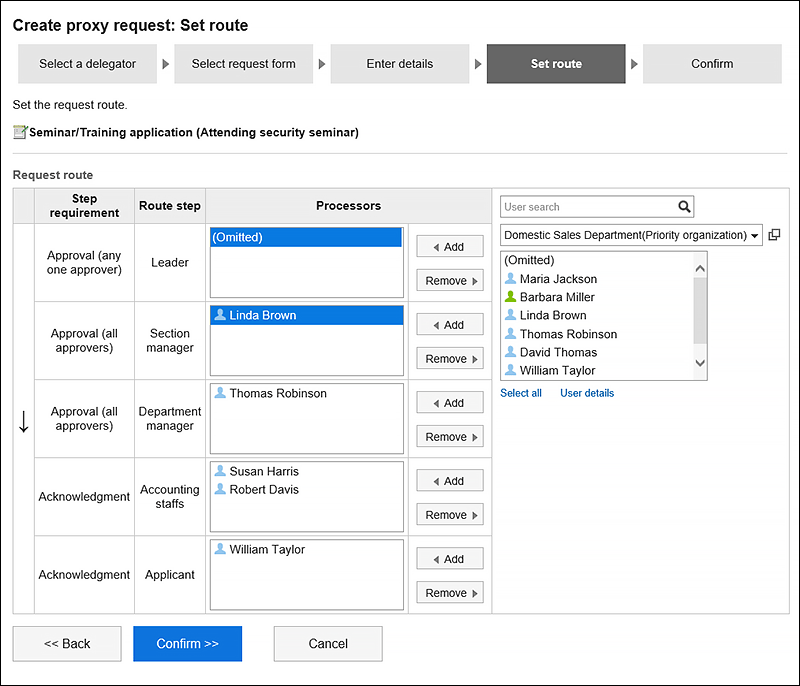
-
在“代理申请的创建(内容的确认)”页面中,确认申请内容,点击[代理申请]。
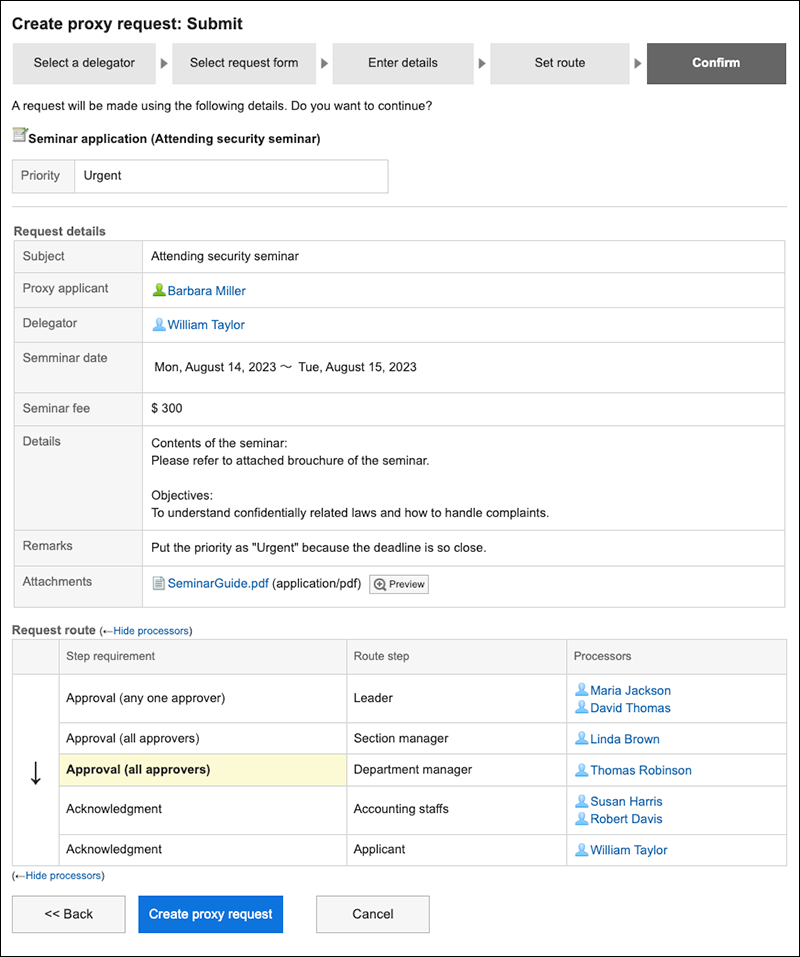 提交的申请数据将保存在代理申请人和委托人的“发送列表”文件夹中,并向第一个处理人发送通知。
提交的申请数据将保存在代理申请人和委托人的“发送列表”文件夹中,并向第一个处理人发送通知。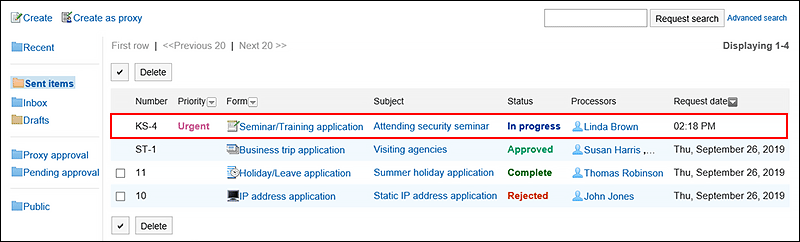
查看代理申请的申请人
代表提交的申请数据中的"申请人"字段显示代理和委托的用户名。
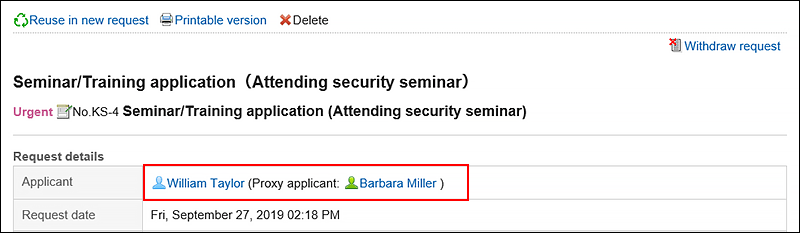
关于代理申请时的委托人的操作
委托可以从提交的列表中查看、检索和撤消代表他们提交的申请数据。
处理代表提交的申请时,结果将通知代理和代理。
撤消代理提出的申请
如要撤消通过代理提交的申请数据,可由代理申请人或委托人来撤消。
操作方法请参考申请的取消。
如撤消申请,申请数据将被从代理申请人和委托人的发送列表中删除。
如果委托恢复代表提交的申请数据,则申请数据将存储在委托申请人的草稿文件夹中。因此,委托人将无法查看已撤消的申请数据。
取消代理提出的申请
如果取消代表提交的申请数据,代理或委托将取消。
操作方法请参考申请的取消。
已取消的申请数据在代理申请人和委托人的发送列表中均可查看。
重复利用并代理提出申请
代理申请人可重复利用以下申请数据,作为相同委托人的代理提交新的申请数据。
- 代表提交的申请数据
- 代表提交和取消的申请数据
- 代表您提交的申请数据,并被拒绝
- 通过代理提交,并由委托人取消的申请数据
- 代表代表提交并由委托重新获得的申请数据
详情请参考重复利用并提出申请。